联想笔记本电脑bios启动项该怎么设置?
方法一:U盘启动快捷键1、在联想笔记本电脑上插入U盘启动盘,在开机过程中,不停按F12,部分机型需先按住Fn,再不停按F12;如果不行,则看方法二使用novo键;2、调出启动管理菜单,如果有两个U盘想,那么EFI USB Device表示uefi模式,USB HDD表示legacy模式,根据需要选择U盘启动项,按回车进入U盘启动。方法二:通过Novo一键恢复键选择U盘启动1、插入U盘启动盘,在关机状态下按novo一键恢复键,有的在电源键旁边,有的在两侧,如果是小孔,需要使用牙签;2、此时开机并调出novo button menu,按↓方向键选择Boot Menu,按回车键;3、这时候就会调出启动菜单,选择识别到的U盘启动项,回车即可进入U盘启动。方法三:bios设置U盘启动 legacy模式1、如果是legacy模式启动U盘,预装win8/win10的机型需要改BIOS,启动时按F2或Fn+F2进入BIOS,如果没反应,则关机时按下Novo恢复键,在Novo Button Menu菜单中选择BIOS Setup回车;2、进入BIOS设置之后,按→方向键移动到Exit,选择OS Optimized Defaults回车,选择Other OS回车;3、按↑方向键选择Load Default Settings回车,选择Yes回车,加载Legacy默认配置,默认会禁用Secure Boot,如果不确定,则转到Security下,查看Secure Boot是否是Disabled,如果不是,就手动改下;4、转到Boot界面,Boot Mode设置成Legacy Support,Boot Priority设置成Legacy First,USB Boot设置成Enabled,最后按F10或Fn+F10保存重启;5、重启时按F12或Fn+F12调出启动菜单选择U盘启动项USB HDD,或者关机按novo键选择Boot Menu,再选择U盘启动。
2016年以后的电脑都是自动默认的启动项,不需要重新设置如果你要做系统插上优盘重新开机就可以了,现在都不支持光驱启动因为2016年以后的电脑装系统和原来的不一样要多装一次启动项不然开不了机,所以就不用重新设置启动项了。
开机时直接进入BIOS的主要原因是主办BIOS的设置出现了问题。有些电脑的主板在设置的时候为了能够更加人性化所以加入了许多其他的功能。当BIOS的设置不正确时重启电脑就会自动进入BIOS。
2016年以后的电脑都是自动默认的启动项,不需要重新设置如果你要做系统插上优盘重新开机就可以了,现在都不支持光驱启动因为2016年以后的电脑装系统和原来的不一样要多装一次启动项不然开不了机,所以就不用重新设置启动项了。
开机时直接进入BIOS的主要原因是主办BIOS的设置出现了问题。有些电脑的主板在设置的时候为了能够更加人性化所以加入了许多其他的功能。当BIOS的设置不正确时重启电脑就会自动进入BIOS。

联想电脑bios设置详解
首先,我们要了解联想笔记本按“F2”键(部分可能是“ESC”键)进bios,按“F12”键进开机启动项。一、联想笔记本修改ahci硬盘模式。1、开启联想笔记本,待出现带有联想图标的开机画面后按启动快捷键F2进入bios设置界面,如下图所示:2、接着通过键盘上的左右方向键将光标切换到“config“菜单,然后再使用上下方向键移动光标至”serial ATA (SATA)“,按回车键确认该选项,如下图所示:3、进入到serial ATA (SATA)界面后,可以看到SATA Controller Mode Option后面中括号里为“AHCI”,我们按回车键继续,如下图所示:4、随后会弹出一个窗口,在这里,我们通过上下方向键移动光标选择“compatibility”,然后回车确认选择即可,如下图所示:5、设置完成后,根据界面上的提示按F10键保存,并在提示窗口中按Y键确认执行保存操作即可。当我们再次重启电脑后,笔记本硬盘模式就更改为ahci了。二、联想笔记本设置U盘启动,大家选择一种方式设置即可。第一种,联想笔记本修改启动项;(联想笔记本一键启动u盘的快捷键是:F12)1、开机后在显示“LENOVO”自检画面的时候,反复按F12键。2、会显示出一个启动菜单,在显示的启动菜单中,将光标移动到图中红框选中的项,然后按Enter键确定,即可进入U盘启动。第二种,进入bios设置u盘启动1、按电源键开机,待品牌画面显示时快速按下f12键。2、进入bios设置界面后,移动键盘上的方向键选择“Boot”。3、接着再移动键盘上的“+”键把u盘的位置调到第一位。4、然后移动方向键到“Exit”项,选择“Exit Saving Changes”按回车。5、在弹出的提示窗口,选择“Yes”,保存并退出,重启后就会启动u盘了。三、联想笔记本修改启动类型,主要分为联想笔记本设置UEFI启动、联想笔记本设置BIOS启动。第一种:联想笔记本设置UEFI启动准备工作:1、主板支持UEFI:怎么看主板是否支持UEFI模式2、UEFI模式下硬盘需为GPT,否则无法安装系统:将MBR格式的磁盘转换成GPT格式详细操作:1、首先开机等待电脑出现开机画面之后,按F2进入联想笔记本bios设置界面。2、在bios设置界面,我们将界面切换到Boot,选择UEFI Boot回车设置为Enabled。3、联想笔记本则在Startup下,把UEFI/Legacy Boot设置为UEFI Only。4、完成设置之后按F10然后选择“Yes”回车确认重启电脑即可。第二种:联想笔记本设置BIOS启动准备工作:1、BIOS模式下硬盘需为MBR,否则无法安装系统:将GPT格式的磁盘转换成MBR格式详细操作:1、首先开机等待电脑出现开机画面之后,按F2进入联想笔记本bios设置界面。2、在bios设置界面,我们将界面切换到“Security”项下,然后移动光标选中“Secure Boot”回车确认。如下图所示3、来到Secure Boot项界面,选中第一项Secure Boot然后按回车键将后面的选项从Enabled修改为“Disabled”进入下一步操作。如下图所示4、完成设置之后我们就返回starup项界面下,尝试修改uefi后面选项为“legacy ONLY”回车确认,让系统从u盘启动。5、完成设置之后按F10然后选择“Yes”回车确认重启电脑即可。
联想bios实用视频教学
联想bios实用视频教学

联想bios设置教程
BIOS直译过来就是“基本输入输出系统”。其实,bios设置是一组固化到计算机内主板上一个ROM芯片上的程序,它保存着计算机最重要的基本输入输出的程序、系统设置信息、开机后自检程序和系统自启动程序。接下来是我为大家收集的联想bios设置教程,欢迎大家阅读: 联想bios设置教程1、开机时,按F2,进入BIOS菜单。首先看到的是计算机信息菜单栏,包括计算机型号、BIOS版本,以及CPU、内存、硬盘、光驱等主要硬件信息。相关信息如下图:2、下图是硬件组态设置。主要包括:时间、日期设置,无线网卡、硬盘接口模式、显卡、电耗提示音、因特尔虚拟化技术等设置。相关详细设置如下图(图中把AHCI写成ACHI了,特此更正):3、下图是启动项设置。系统默认的设置是USB KEY,这就是为什么在插上U盘等移动介质时,计算机无法启动的原因所在。我们常用的启动项只有几种,一是硬盘启,二是光驱启动,三是U盘量产启动,四是U盘软启动。我们可以对这些启动项进行相应的调整。调整方法:把光标移动到所需要调整的项,按数字键后面的“一”键,即可向下移动该选项。4、下图是我的重新设置的启动项,其实我们只需把硬盘启动调整到第一项就行了。在安装系统时,只需要开机按F12,就可以进行首先启动项设置。5、下图是安全设置,包括超级用户密码和普通用户密码设置,以及启动设置与硬盘密码设置。相关设置如下图所解。一般来说,我们只需设置管超级用户密码就行了。如果硬盘中保存有重要信息,也可以设置硬盘密码。看了“联想bios设置教程”还想看:1. 联想电脑bios启动项设置图文教程2. BIOS怎么设置3. 联想笔记本电脑BIOS设置图文教程 4. 笔记本联想电脑bios设置图解教程

联想笔记本怎么进入bios设置
进入bios设置的操作方法和步骤如下: 1、首先,开启电源时,按“Fn + F2”进入BIOS系统,如下图所示,然后进入下一步。 2、其次,完成上述步骤后,按“F5”键将其切换到“Legacy Support”模式,见下图,然后进入下一步。 3、接着,完成上述步骤后,使用向上和向下方向键切换到第二项,这是“UEFI First”的配置项,如下图所示,然后进入下一步。 4、然后,完成上述步骤后,按下“F5”键切换到“Legacy First”模式,见下图,然后进入下一步。 5、最后,完成上述步骤后,按“F10”键保存配置,然后将弹出确认框,选择“YES”即可,如下图所示。
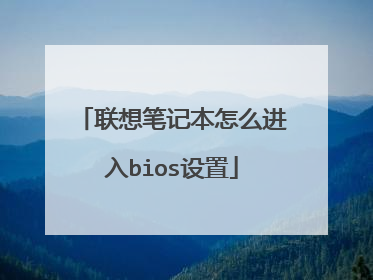
联想笔记本BIOS设置中文图解
联想笔记本的里面的主板BIOS设置就跟别的笔记本的BIOS设置有一些区别,接下来是我为大家收集的联想笔记本BIOS设置中文图解,希望能帮到大家。 联想笔记本BIOS设置中文图解BIOS介绍 BIOS是英文“Basic Input Output System”的缩略语,直译过来就是“基本输入输出系统”。其实,它是一组固化到计算机内主板上一个ROM芯片上的程序,它保存着计算机最重要的基本输入输出的程序、系统设置信息、开机后自检程序和系统自启动程序。 其主要功能是为计算机提供最底层的、最直接的硬件设置和控制。下面跟着笔者一起来看看联想Y460的BIOS设置笔记本。 BIOS设置图解中文说明 不同版本BIOS界面及功能菜单略有区别,以下仅举例说明,仅供参考。若非必须,不建议更改BIOS设置,以免影响正常使用。 1. 进入BIOS 出现以下界面时候马上按键盘按键进入BIOS 方法一:开机不停敲击F1; 方法二:操作方法,开机就不停的敲击回车键,会出现一个功能菜单,有15秒时间选择需要的功能。选择F1 BIOS Setup 进入BIOS。 各菜单功能: ESC恢复正常启动 F1进入BIOS设置界面 F10进入硬件检测 F11进入一键恢复系统 F12选择引导驱动器 2. BIOS界面 六个选项卡依次是“硬件信息”“设置”“日期时间”“安全设置”“启动设置”和“重启”。 “main”主要是硬件信息,包括: bios版本 生产日期主机编号CPU信息内存大小网卡物理地址等信息 。 “config”是设置界面,包括 网络、USB、键盘鼠标、显示、电源、鸣音和报警、硬盘模式、CPU设置等信息。 网络设置界面 三个选项功能分别是“网络唤醒功能”“网络引导功能”“无线网卡功能”。“wake On Lan”中的“AC Only”即只连接电源情况下启用。“Wireless Lan Radio”设置为“ON”即启用无线网卡。 USB设备设置 UEFI bios中支持USB(开关) 总是打开USB端口(开关) 关机模式下给USB设备供电(开关) USB3.0模式(开关自动) 鼠标和键盘 Fn和Ctrl键交换(开关) Fn键锁定(开关) 显示 启动显示设备(LCDVGAHDMI) 显卡设备(双显卡单独显卡) 可切换显卡操作系统检测 (开关) 电源 intel 动态节能技术(开关) CPU能源管理 (开关) PCI接口能源管理 (开关) 鸣音和报警 硬盘模式仅部分机型支持 硬盘接口模式(AHCIcompatible) CPU设置 intel酷睿处理器多线程技术(开关) intel超线程技术(开关) 日期/时间 安全 密码 管理员密码 锁定UEFI BIOS设置 无人值守启动密码 重启密码 设置最小长度 开机密码 硬盘密码 UEFI BIOS更新选项 最终用户刷新BIOS权限(关开) 内存保护 执行保护 虚拟化 因特尔虚拟化技术(开关) I/O 端口访问 以太网连接(开关) 无线网连接(开关) 蓝牙(开关) USB接口(开关) 光学设备(开关) 读卡器(开关) 摄像头(开关)麦克风(开关)指纹识别模块(开关) 防盗 启动 网络启动(选择网络唤醒时的启动项) UEFI/传统引导(同时/只UEFI/只传统) UEFI/传统引导优先级(UEFI优先/传统优先)只在上一项选择同时时,此项才会出现 启动模式(快速/诊断) 选项显示(开/关) 启动设备列表F12选项(开/关) 启动顺序锁定(开/关) 设置启动顺序,依次是CD格式的u盘启动、UEFI 启动、软盘格式的u盘启动、光驱启动、硬盘启动、硬盘格式u盘启动、网络引导启动。 重启 依次是:保存更改并关闭关闭不保存更改载入默认设置取消更改保存更改 预装Windows 8系统电脑,还会有OS optimized Defaults这样一个选项,若改装其他系统,设置为disable。 看了“联想笔记本BIOS设置中文图解”还想看: 1. 联想笔记本BIOS设置图解中文说明 2. 联想笔记本BIOS设置图解中文详解 3. 联想电脑进入BIOS图解教程 4. 联想电脑怎么进入bios设置 5. 联想电脑bios怎么设置

